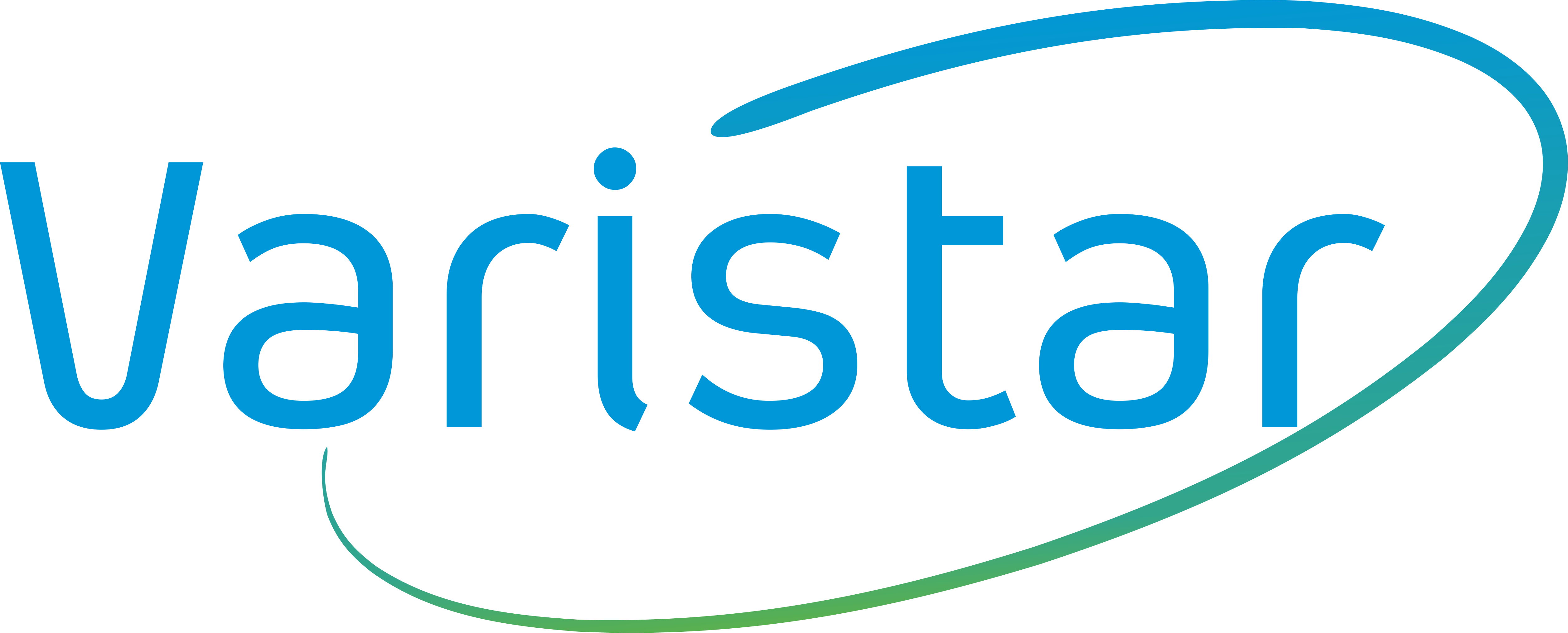Zapojení Varistar USB – pouze v případě, že je dodáno, jinak se používá USB flash disk
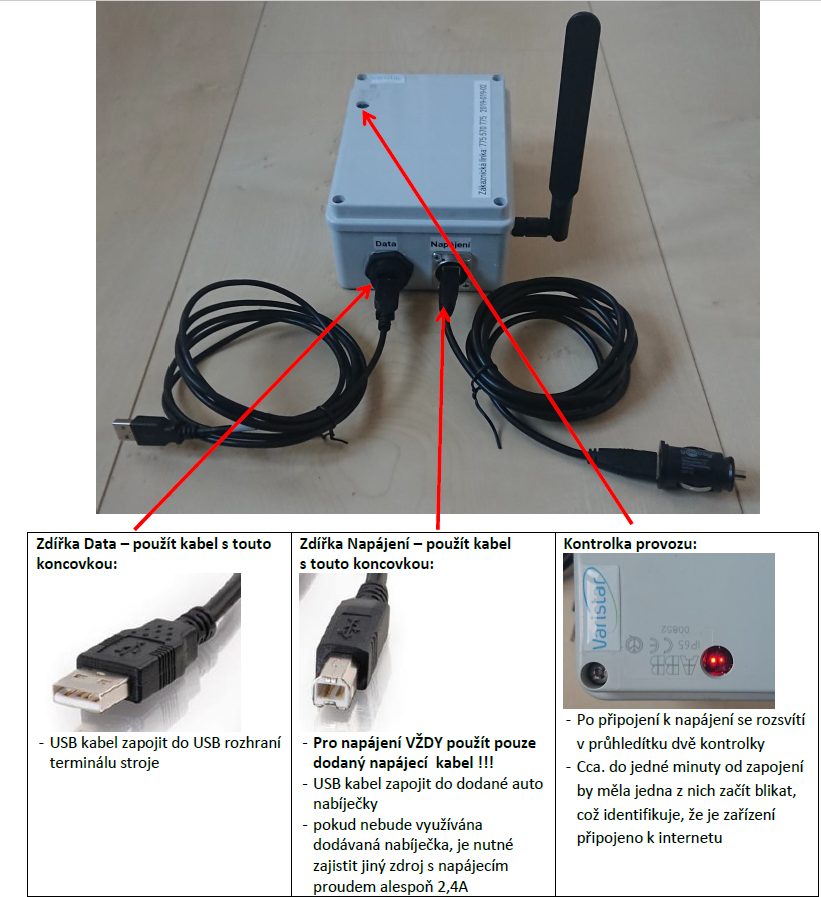
Stažení map z USB Flash disku
Na základní obrazovce zvolte položku „Řízení paměti“ tlačítkem F4
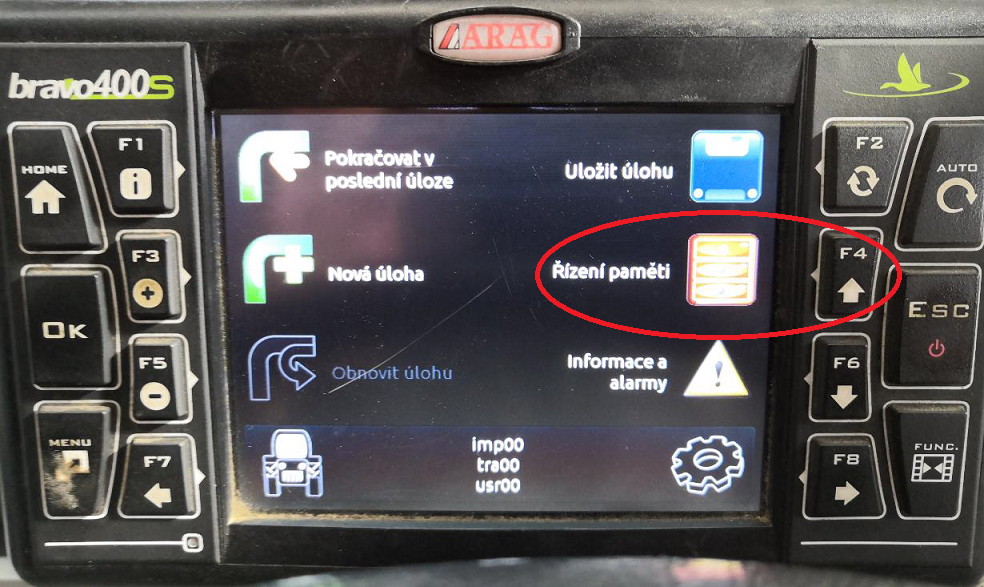
Zvolte položku „USB 1 Pendrive“ a Stisknout OK. Pohyb kurzorem nahoru a dolů pomocí šipek F6-dolů, F4-nahoru.
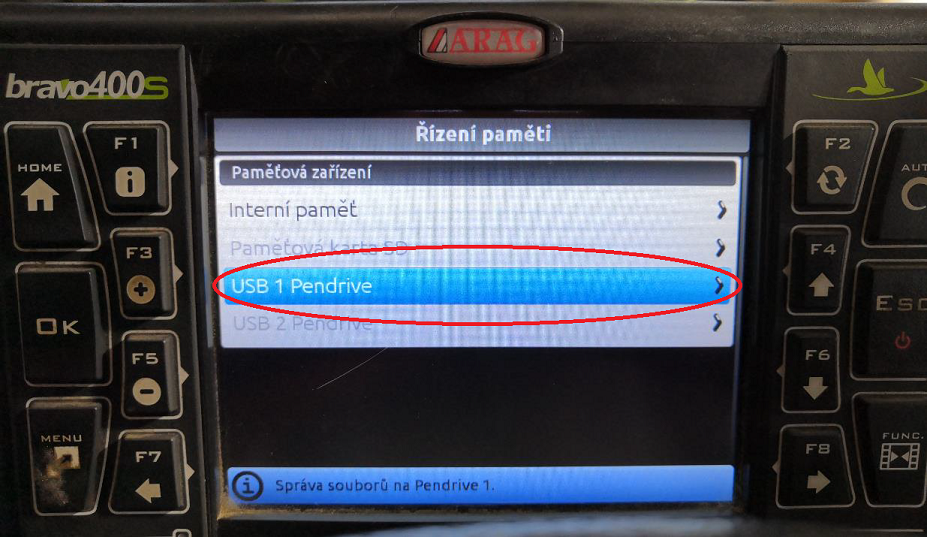
Zvolit položku „Mapy“ a stisknout OK.
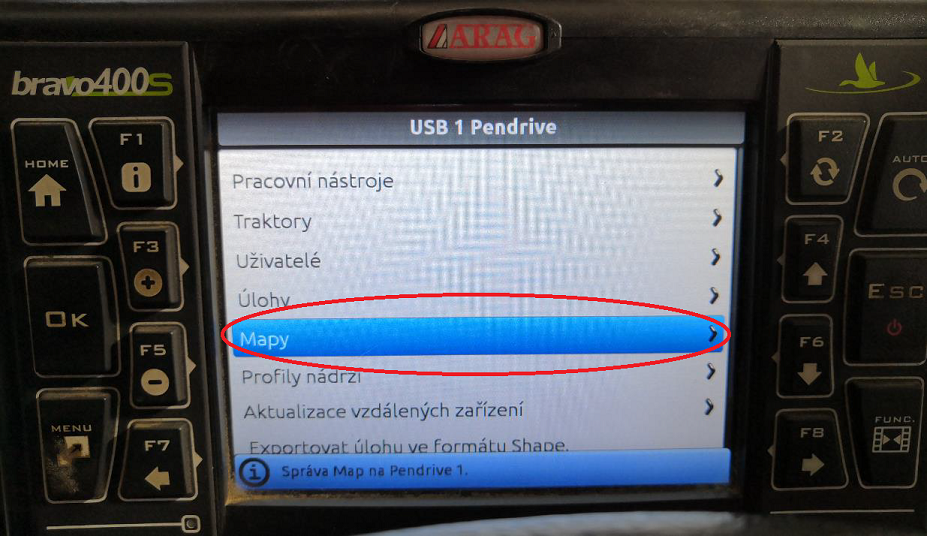
Vybrat položku „All maps“ a stisknout OK.
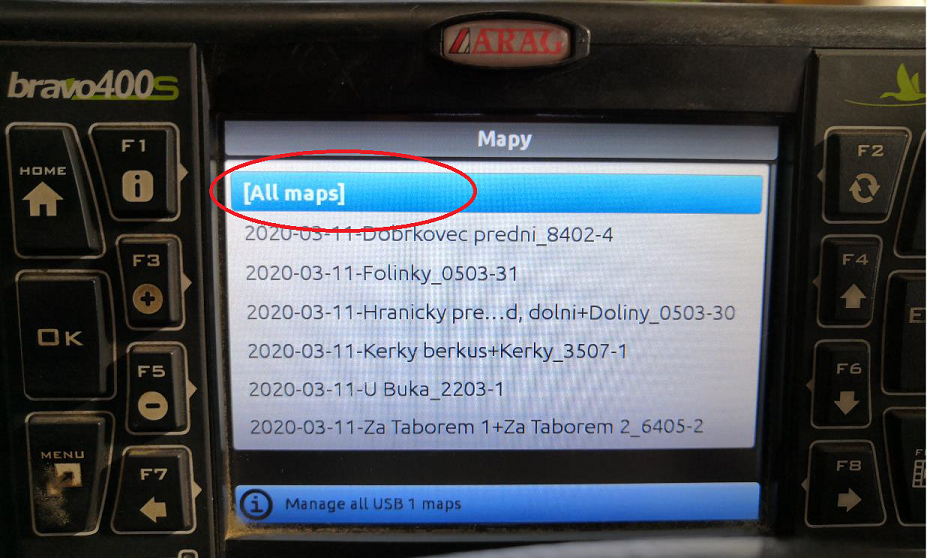
Vybrat položku „Zkopírovat vše do interní paměti“ a stisknout OK. Poté se vrátit do základní obrazovky opakovaným stisknutím ESC.
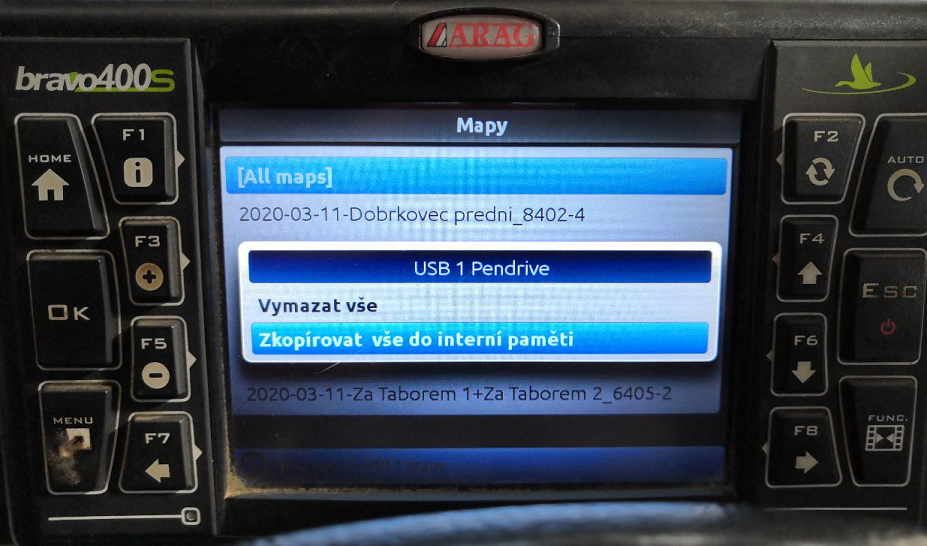
Použití aplikační mapy
Založte novou úlohu tlačítkem F3
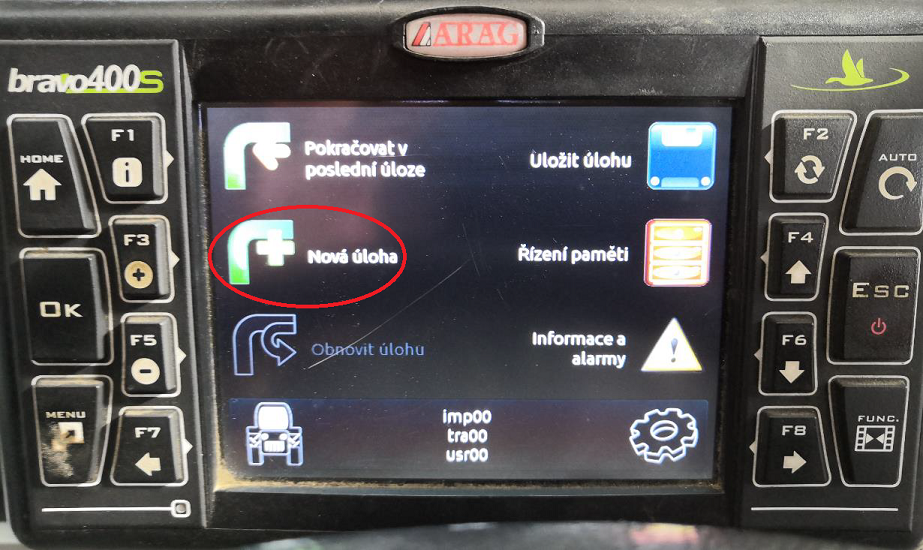
Na následující obrazovce vyberte položku Mapa prostřednictví tlačítka OK.
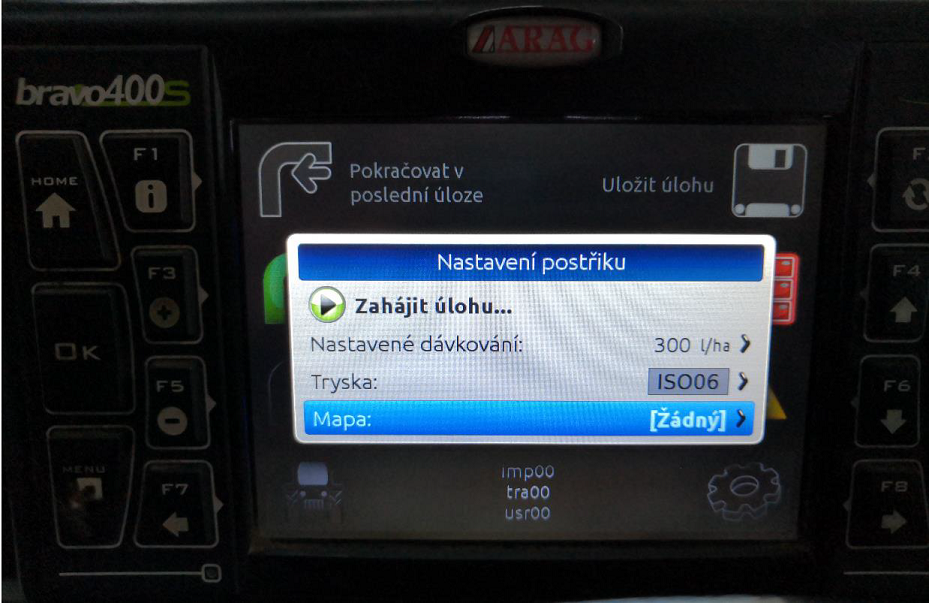
Vyberte ze seznamu mapu s názvem příslušného pole a stiskněte OK.
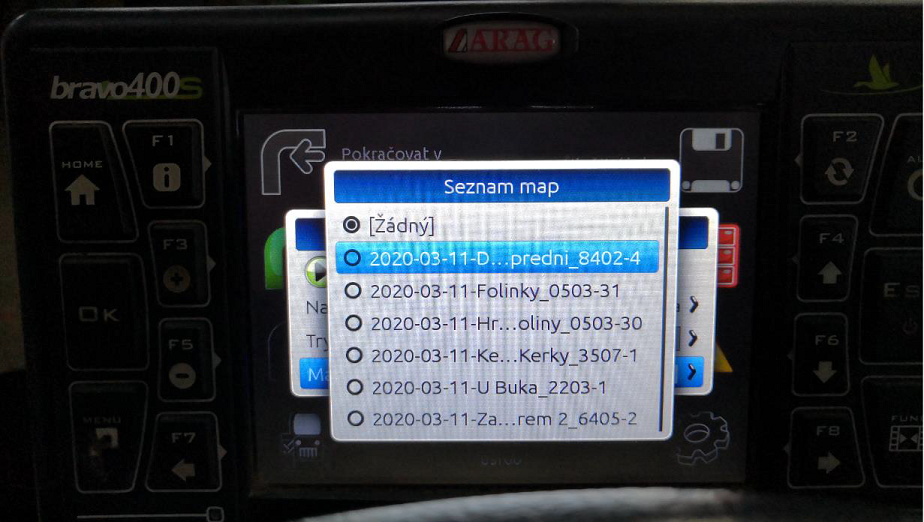
Zvolte zahájit úlohu a stiskněte tlačítko OK.
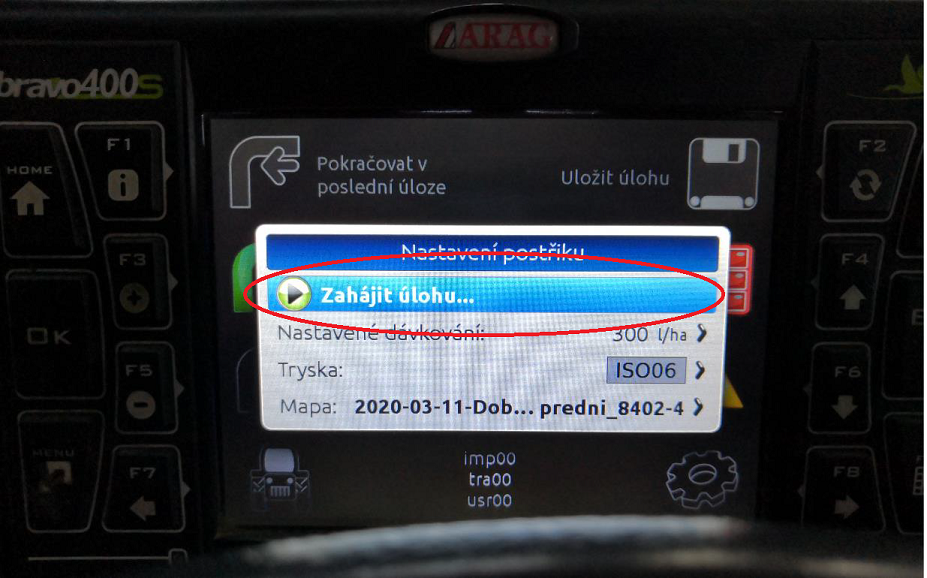
Vymazání použitých aplikační mapy – DŮLEŽITÉ
Aby nedošlo k záměně map mezi jednotlivými aplikacemi je NUTNÉ po provedené aplikaci smazat mapu (mapy) z terminálu. To se provádí následujícím postupem. Na základní obrazovce zvolte položku „Řízení paměti“ tlačítkem F4
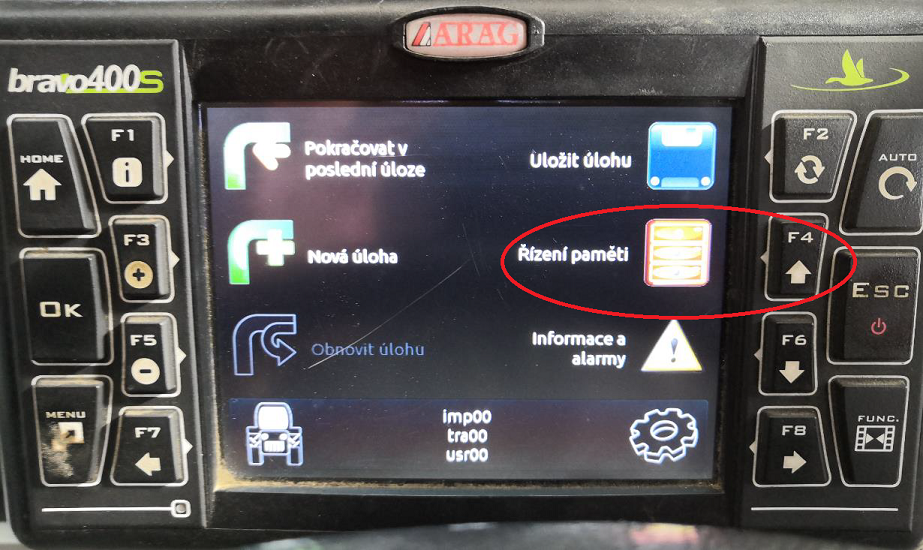
Zvolte položku „Interní paměť“ a Stisknout OK.
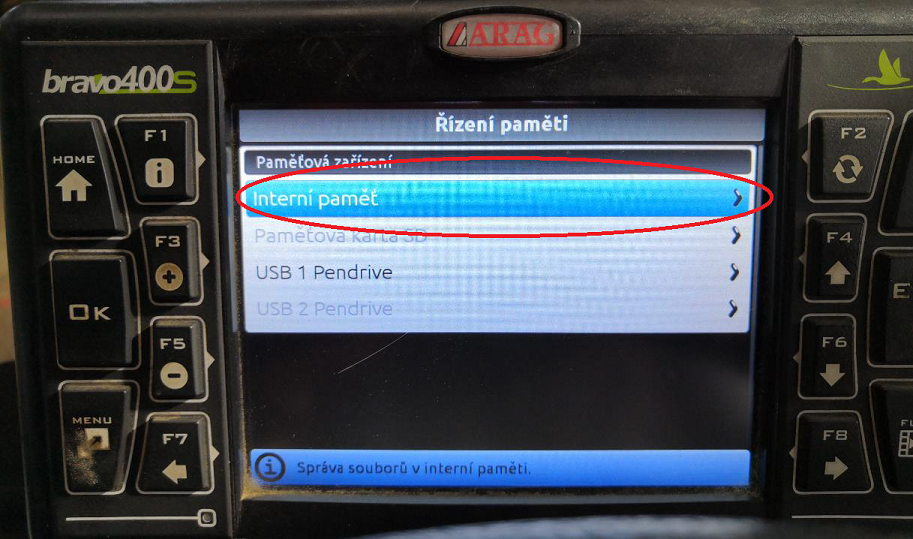
Zvolit položku „Mapy“ a stisknout OK.
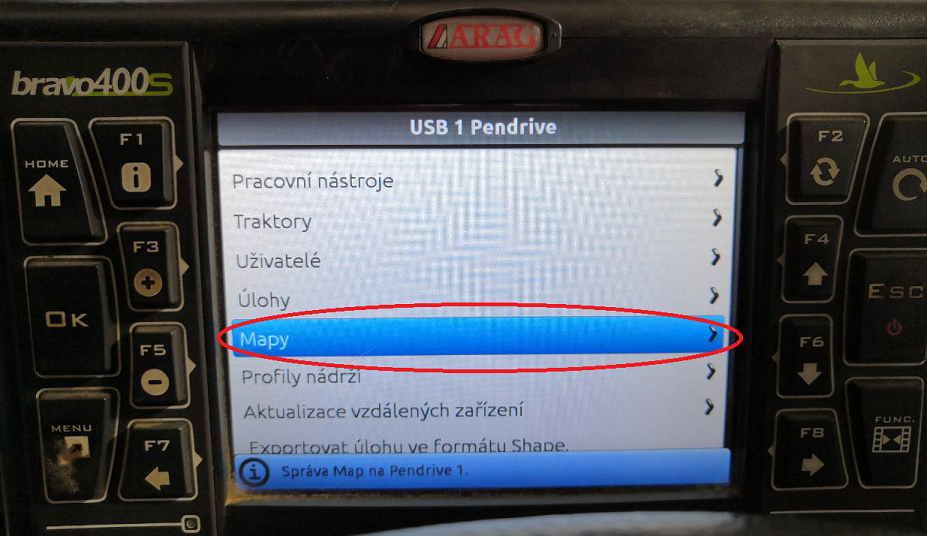
Vybrat položku „All maps“ a stisknout OK.
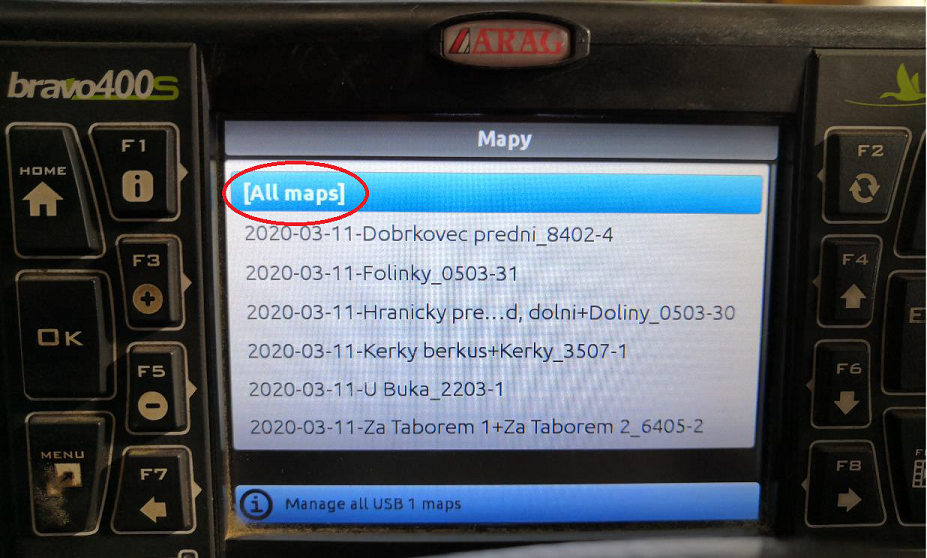
Vyberte položku „Vymazat vše“ a stiskněte OK
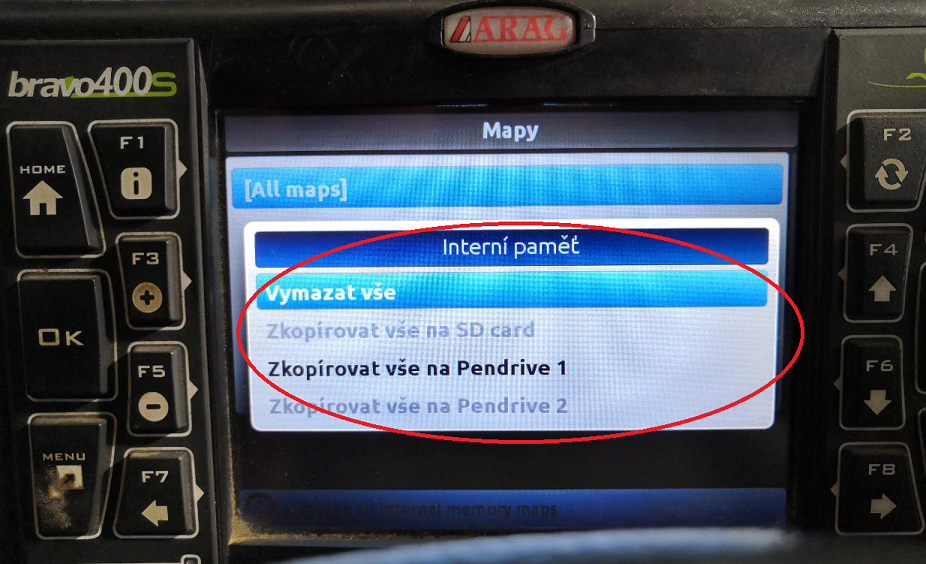
Potvrďte odstranění stisknutím OK – tímto se všechny mapy vymažou.
!!!POZOR!!!V aktuální úloze nesmí zbýt přiřazena žádná mapa, jinak by nešla odstranit!!!To je možné udělat dle následujících kroků.
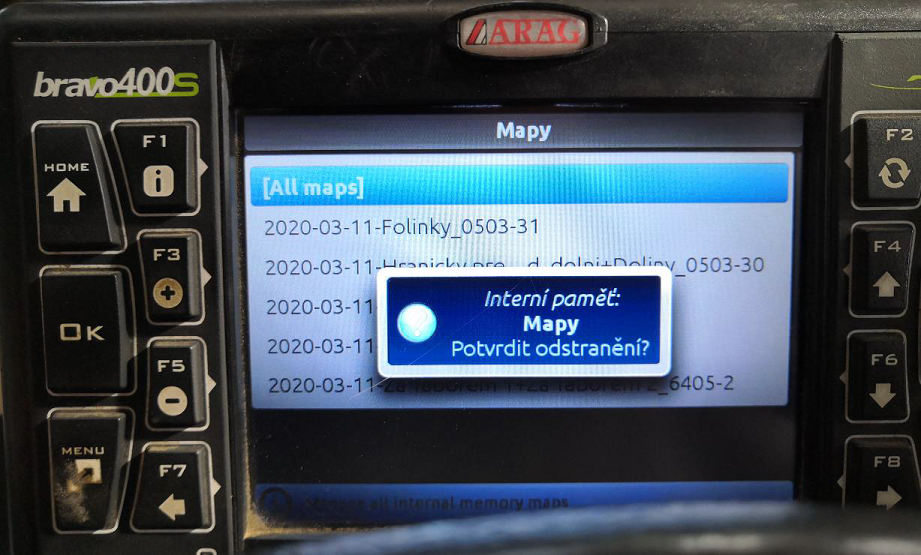
Otevřít nastavení aktuální úlohy, přejít na položku se zvolenou mapou a stisknout OK

Zvolit „Žádný“ a stisknout OK

Zobrazení aplikační mapy při aplikaci
Chcete-li si zobrazit na monitoru náhled aplikační mapy, stiskněte při aplikaci tlačítko Menu
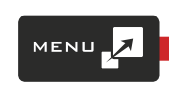
V následujícím menu stiskněte tlačítko Mapa se zadáním – F6.
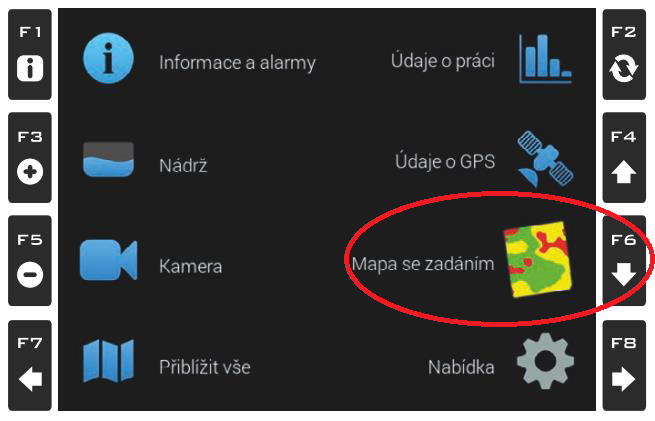
Zobrazí se Vám aplikační mapa, tlačítky F7 a F8 se můžete přesunovat v legendě dávky.
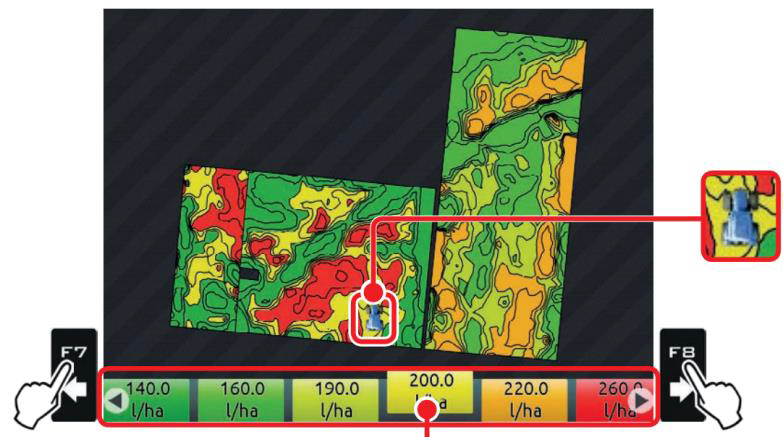
Tato ikona Vám ukazuje polohu stroje na mapě.